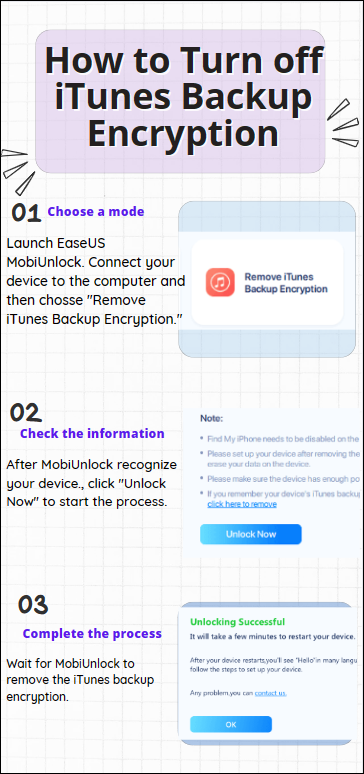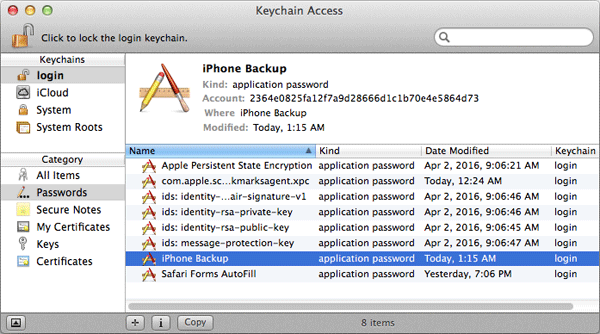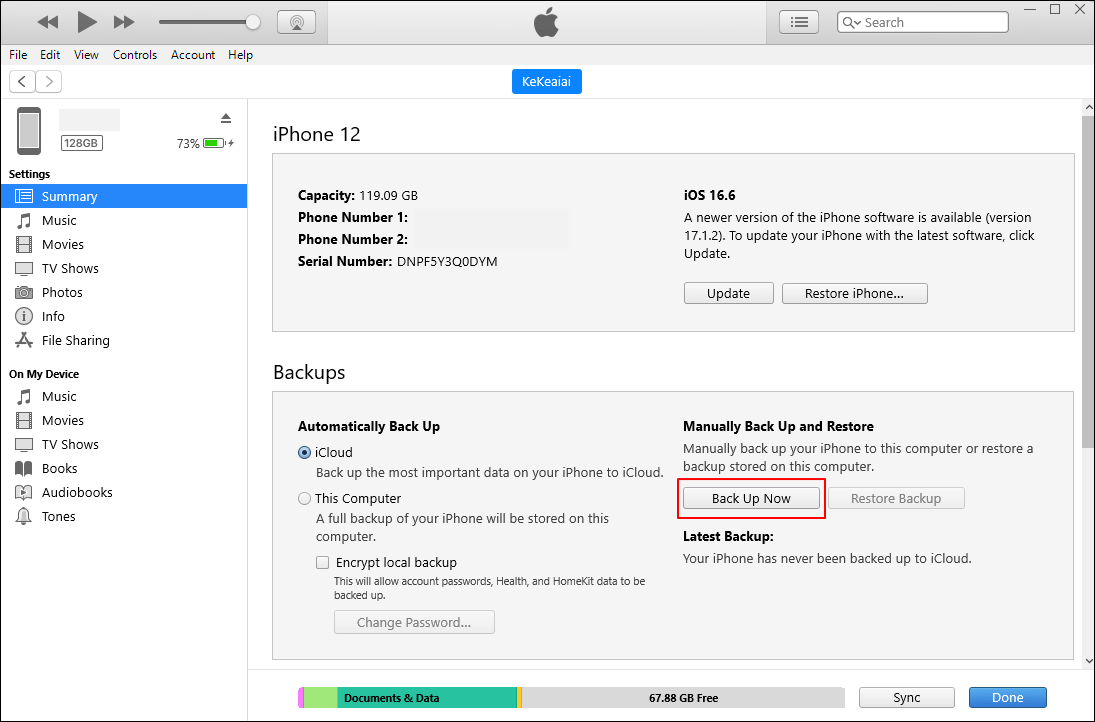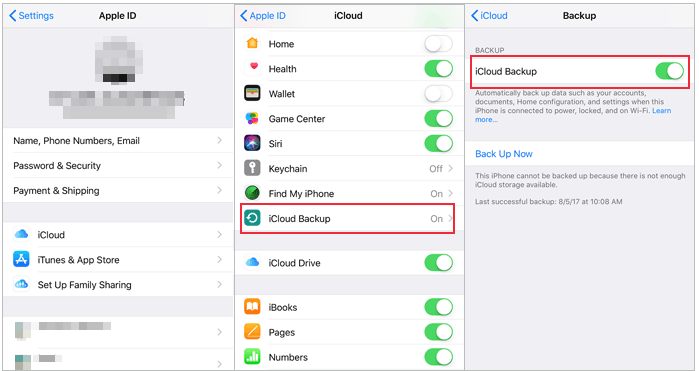Zusammenfassung:
iTunes-Backup-Passwort vergessen? Vielleicht stecken Sie jetzt in solchen Schwierigkeiten. Aber keine Sorge. In diesem Artikel erfahren Sie, wie Sie das iTunes-Sicherungskennwort zurücksetzen und ein neues dafür erstellen. Sie erfahren auch, wie Sie die iTunes-Backup-Verschlüsselung ohne Passwort deaktivieren können.
- Hauptinhalt:
- Methode 1. Der effektivste Weg, die iTunes-Backup-Verschlüsselung ohne Passwort zu deaktivieren
- So deaktivieren Sie die iTunes-Backup-Verschlüsselung ohne Passwort über EaseUS MobiUnlock
- Methode 2. Finden Sie das iTunes-Backup-Passwort über den Schlüsselbund
- Methode 3. Setzen Sie das iTunes-Passwort zurück und erstellen Sie ein neues Backup
- Methode 4. Verwenden Sie iCloud Backup, um Ihr iPhone wiederherzustellen
- Methode 5. Probieren Sie alle möglichen Passwörter aus, um iTunes Backup freizuschalten
- Abschluss
- FAQs zum Thema „iTunes-Backup-Passwort vergessen“.
- 1. Ist das iTunes-Backup-Passwort dasselbe wie das Apple-ID-Passwort?
- 2. Warum ist mein iTunes-Konto gesperrt?
„Ich habe ein iTunes-Backup-Passwort festgelegt, um meine Backup-Dateien zu verschlüsseln. Aber jetzt habe ich das iTunes-Backup-Passwort vergessen. Ich habe viele Passwörter ausprobiert, aber es funktioniert immer noch nicht. Wie öffne ich meine mit iTunes verschlüsselten Backup-Dateien?“
Als Sie Ihr iPhone mit iTunes gesichert haben, haben Sie wahrscheinlich die Option für verschlüsselte Sicherung aktiviert. Durch das Festlegen eines Passworts für Ihre Sicherungsdateien können Sie Ihre Daten und Privatsphäre besser schützen. Da Sie mit iTunes verschlüsselte Sicherungsdateien jedoch nicht oft öffnen, kann es leicht passieren, dass Sie das iTunes-Sicherungskennwort vergessen.
Sie müssen ein Passwort verwenden, um Ihre mit iTunes verschlüsselte Sicherungsdatei zu öffnen. Gibt es eine Möglichkeit, dieses Problem zu lösen? Auch wenn Apple eine hohe Datensicherheitsschwelle für verschlüsselte iTunes-Backups festgelegt hat, gibt es dennoch einige Möglichkeiten, wie Sie versuchen können, Ihr Backup ohne Passwort zu öffnen. In dieser Anleitung erfahren Sie, wie Sie das Problem mit dem vergessenen iTunes-Sicherungskennwort beheben können.
| Methoden |
Wirksamkeit |
Schwierigkeit |
| 1️⃣ EaseUS MobiUnlock |
Hoch – Bestes Tool zum Deaktivieren der iTunes-Backup-Verschlüsselung ohne Passcode. |
Super einfach |
| 2️⃣ macOS-Schlüsselbund |
Hoch – Finden Sie das iTunes-Backup-Passwort im Schlüsselbundzugriff für Mac-Benutzer. |
Einfach |
| 3️⃣ Einstellungs-App |
Moderat – Entfernen Sie das iTunes-Backup-Passwort, indem Sie das Passwort zurücksetzen. |
Einfach |
| 4️⃣ iCloud |
Mittel – Verwenden Sie iCloud als Alternative zum Sichern und Wiederherstellen des iPhone |
Einfach |
| 5️⃣ Probieren Sie mögliche Passwörter aus |
Moderat – Probieren Sie alle Passwörter aus, die Sie möglicherweise festgelegt haben. |
Einfach |
Methode 1. Der effektivste Weg, die iTunes-Backup-Verschlüsselung ohne Passwort zu deaktivieren
Möglicherweise haben Sie einige Methoden zum Entsperren des iTunes-Backups ausprobiert. Jetzt wissen Sie, dass es nicht einfach ist, die Sicherheitsbeschränkungen von Apple zu durchbrechen. Dieses Mal kann EaseUS MobiUnlock Ihre beste Wahl sein, um das verschlüsselte iTunes-Backup zu entsperren. Es handelt sich um einen professionellen iPhone-Entsperrer, der Ihnen dabei hilft, Passcodes jeglicher Art von Ihrem iPhone zu entfernen. Mit EaseUS MobiUnlock können Sie die iTunes-Backup-Verschlüsselung ganz einfach ohne Passcode deaktivieren . Durch den Vorgang werden die Daten auf Ihrem iPhone nicht gelöscht. Wenn Sie sich nicht an das iTunes-Backup-Passwort erinnern, kann Ihnen MobiUnlock in wenigen Schritten dabei helfen, es zu deaktivieren.
Neben der Entfernung der iTunes-Backup-Verschlüsselung ist EaseUS MobiUnlock auch ein guter Helfer, wenn Sie:
So deaktivieren Sie die iTunes-Backup-Verschlüsselung ohne Passwort über EaseUS MobiUnlock
![Schalten Sie die iTunes-Backup-Verschlüsselung ohne Passwort aus]()
Methode 2. Finden Sie das iTunes-Backup-Passwort über den Schlüsselbund
Keychain ist eine offizielle App zum Speichern und Verwalten Ihres Passworts auf Ihrem Mac. Sie werden aufgefordert, das Passwort zu speichern oder sich zu merken, wenn Sie sich bei einem Netzwerkserver, E-Mail-Konto, einer Website oder einer anderen passwortgeschützten Ressource anmelden. Wenn Sie zum Sichern Ihres iPhones einen Mac verwenden, besteht eine gute Chance, dass das Passwort im Schlüsselbund gespeichert wird. Anschließend finden Sie das iTunes-Sicherungskennwort in der Schlüsselbund-App.
📝 Hinweis: Diese Methode ist nur für Mac-Benutzer. Dies kann eine Möglichkeit sein, mit iTunes verschlüsselte Sicherungskennwörter wiederherzustellen .
So überprüfen Sie den macOS-Schlüsselbund.
Schritt 1. Starten Sie auf Ihrem Mac den Schlüsselbundzugriff unter „Anwendung“.
Schritt 2. Wählen Sie im Schlüsselbundzugriff die Option „Passwort“.
Schritt 3. Suchen Sie das iTunes-Backup, indem Sie im Suchfeld nach „iPhone-Backup“ suchen.
Schritt 4. Wählen Sie „iPhone-Backup“ und klicken Sie auf „Passwort anzeigen“, um das gespeicherte Passwort anzuzeigen.
![Mac-Schlüsselbund für iPhone-Backup]()
Methode 3. Setzen Sie das iTunes-Passwort zurück und erstellen Sie ein neues Backup
Sie können Ihr iTunes-Backup-Passwort zurücksetzen, wenn Sie es vergessen. Sie können das iTunes-Backup-Passwort entfernen, indem Sie das Passwort zurücksetzen. Diese Methode kann jedoch das vorherige verschlüsselte Backup nicht wiederherstellen. Wenn Sie das vorherige Backup nicht benötigen, können Sie mit dieser Methode ein neues Backup erstellen.
📝 Hinweis: Diese Methode funktioniert, wenn auf Ihrem iPhone iOS 11 oder höher läuft. Mit dieser Methode werden auch das Hintergrundbild, die Displayhelligkeit und das Layout des Startbildschirms zurückgesetzt.
Befolgen Sie die Schritte, um das iTunes-Sicherungskennwort zurückzusetzen:
Schritt 1. Gehen Sie auf Ihrem iPhone zur App „Einstellungen“ und tippen Sie auf „Allgemein“.
Schritt 2. Klicken Sie auf die Option „Zurücksetzen“ und wählen Sie „Alle Einstellungen zurücksetzen“.
Schritt 3. Geben Sie Ihr iPhone-Passwort ein und tippen Sie auf „Alle Einstellungen zurücksetzen“.
![Alle Einstellungen auf dem iPhone zurücksetzen]()
Schritt 4. Verbinden Sie Ihr iPhone mit einem geeigneten Kabel mit Ihrem Computer.
Schritt 5. Starten Sie iTunes, um Ihr Gerät zu finden.
Schritt 6. Klicken Sie auf „Jetzt sichern“, um ein neues Backup für Ihr iPhone zu erstellen.
![Jetzt iTunes-Backup erstellen]()
Hier finden Sie eine vollständige Anleitung zum Zurücksetzen des iPhone-Sicherungskennworts .
Methode 4. Verwenden Sie iCloud Backup, um Ihr iPhone wiederherzustellen
Als iOS-Verwaltung bietet iCloud auch eine Backup-Funktion für Ihr iPhone. Wenn Sie das iTunes-Backup-Passwort vergessen haben, können Sie alternativ iCloud verwenden. Sie können Ihr iPhone ohne Passwort aus einem iCloud-Backup wiederherstellen.
📝 Hinweis: Um das iPhone in iCloud zu sichern, muss Ihr iPhone mit einem Wi-Fi-Netzwerk verbunden sein. Dieser Vorgang ist zeitaufwändig, wenn Sie viele Daten sichern müssen.
Hier erfahren Sie, wie Sie das iPhone mit iCloud sichern und wiederherstellen.
Schritt 1. Gehen Sie auf Ihrem iPhone zu Einstellungen > Ihr Name > iCloud.
Schritt 2. Aktivieren Sie „iCloud-Backup“ oder „Dieses iPhone sichern“ und tippen Sie auf „Jetzt sichern“, um mit der Sicherung Ihres iPhones in iCloud zu beginnen.
![Jetzt iCloud-Backup erstellen]()
Schritt 3. iPhone aus iCloud-Backup wiederherstellen:
- Gehen Sie zu Einstellungen > Allgemein > Zurücksetzen > Alle Inhalte und Einstellungen löschen.
- Richten Sie Ihr iPhone ein, bis der Bildschirm „Apps & Daten“ angezeigt wird.
- Tippen Sie auf „Aus iCloud-Backup wiederherstellen“.
![Wiederherstellung aus iCloud-Backup]()
Methode 5. Probieren Sie alle möglichen Passwörter aus, um iTunes Backup freizuschalten
Normalerweise legen Sie möglicherweise ein Passwort für Ihr iTunes-Backup fest, vergessen aber, wie dieses Passwort lautet. An dieser Stelle können Sie alle Passwörter ausprobieren, die Sie möglicherweise festgelegt haben, um zu sehen, ob sie funktionieren. Beispielsweise legen Sie höchstwahrscheinlich das iTunes-Sicherungskennwort als Ihr Computer-Anmeldekennwort fest. Sie können das folgende von Ihnen festgelegte Passwort überprüfen.
- Standardpasswort, z. B. „0000“
- Passcode für den iPhone-Bildschirm
- Computerpasswort
- Apple-ID-Passwort
- Passwort für die Verschlüsselung des Fotoalbums
- Notes-Verschlüsselungskennwort
- WLAN Passwort
- Verschiedene Websites und App-Passwörter
Abschluss
Es ist frustrierend, auf das Problem „ iTunes-Backup-Passwort vergessen “ zu stoßen. Sie sind nicht allein, denn dieses Passwort kann man so leicht vergessen. Dieser Beitrag bietet fünf mögliche Methoden, mit denen Sie die iTunes-Backup-Verschlüsselung entfernen oder zurücksetzen können. Wenn Sie Ihr Passwort zum ersten Mal vergessen, sollten Sie alle möglichen Passwörter zur Überprüfung eingeben, z. B. das Passwort für den iPhone-Sperrbildschirm oder das Passwort zum Einschalten des Computers. Wenn diese Passwörter dann nicht funktionieren, können Sie als Mac-Benutzer versuchen, Ihr iTunes-Backup-Passwort im Schlüsselbund zu finden. Alternativ können Sie auch das Passwort zurücksetzen oder iCloud verwenden, um Ihr iPhone zu sichern.
Es wird empfohlen, die iTunes-Backup-Verschlüsselung mit einem iPhone-Entsperrprogramm – EaseUS MobiUnlock – zu deaktivieren. Mit dieser zuverlässigen Software können Sie das iTunes-Sicherungskennwort schnell und ohne Datenverlust entfernen.
FAQs zum Thema „iTunes-Backup-Passwort vergessen“.
1. Ist das iTunes-Backup-Passwort dasselbe wie das Apple-ID-Passwort?
Es ist nicht dasselbe wie Ihr Apple-ID-Passwort oder Ihr Sperrbildschirm-Passwort. Wenn Sie in den iTunes-Einstellungen für Ihr iPhone das Kontrollkästchen „iTunes-Backups verschlüsseln“ aktiviert hätten, wäre es angegeben worden.
2. Warum ist mein iTunes-Konto gesperrt?
Möglicherweise geben Sie oder jemand anderes Ihr Passwort oder andere Kontoinformationen wiederholt falsch ein. Sie müssen Ihr Passwort zurücksetzen, um wieder auf Ihr Konto zuzugreifen. Sie können sich auch an den Apple Support wenden, um dieses Problem zu lösen.
Teilen Sie diesen Beitrag mit Ihren Freunden, wenn Sie ihn hilfreich finden!